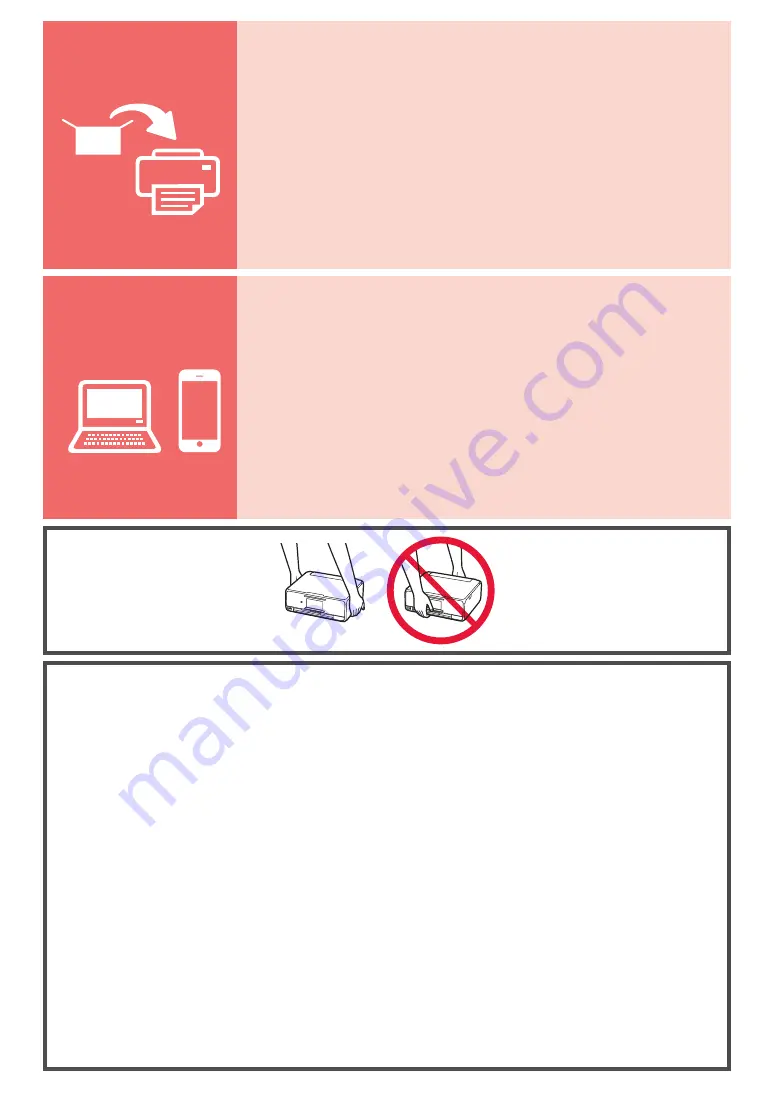
1
2
Tulostimen asennus ............................................................................ sivu1
Yhdistäminen tietokoneeseen ja älypuhelimeen/tablet-tietokoneeseen .....sivu5
Kun tulostin aloittaa tulostuksen, käyttöpaneeli avautuu ja paperin luovutustaso tulee ulos automaattisesti. Pidä
tulostimen edusta vapaana.
Installation af printeren ........................................................................ side1
Tilslutning med computer og smartphone/tablet .................................. side5
Når printeren starter udskrivning, åbnes kontrolpanel automatisk, og udbakken til papir kommer ud. Sørg for, at
der ikke er nogen genstande på den forreste del af printeren.
Installere skriveren ............................................................................. side 1
Koble til datamaskin og smarttelefon/nettbrett ................................... side 5
Når skriveren starter å skrive ut, åpnes betjeningspanelet automatisk, og papirutmatingsbrettet kommer ut.
Sørg for at det ikke er noen hindringer foran skriveren.
Installera skrivaren .............................................................................. sida1
Ansluta med dator och smarttelefon/surfplatta .................................... sida5
När skrivaren börjar skriva ut öppnas manöverpanelen automatiskt och utmatningsfacket skjuts ut. Se till att det
inte finns några hinder vid skrivarens front.
Εγκατάσταση του εκτυπωτή
............................................................
σελίδα1
Σύνδεση με υπολογιστή και Smartphone/Tablet
..............................
σελίδα5
Όταν ο εκτυπωτής αρχίζει την εκτύπωση, ανοίγει αυτόματα ο πίνακας λειτουργίας και βγαίνει προς τα έξω η
θήκη εξόδου χαρτιού. Φροντίστε να μην υπάρχουν εμπόδια μπροστά από τον εκτυπωτή.
Instalación de la impresora.............................................................página 1
Conexión con el ordenador y con el teléfono inteligente o la tableta ....página 5
Cuando la impresora empieza a imprimir, se abre automáticamente el panel de control y se extrae la bandeja
de salida del papel. Mantenga la parte frontal de la impresora libre.
Instalando a impressora .................................................................página 1
Conectando a um computador e smartphone/tablet ......................página 5
Quando a impressora começa a imprimir, o painel de controle é aberto automaticamente e a bandeja de saída
do papel sai. Mantenha a frente da impressora livre de obstáculos.
Installazione della stampante .........................................................pagina 1
Connessione con computer e smartphone/tablet ...........................pagina 5
Quando la stampante inizia a stampare, il pannello dei comandi e il vassoio di uscita della carta si aprono
automaticamente. Mantenere libera l'area davanti alla stampante.
De printer installeren ......................................................................pagina 1
Verbinden met een computer en smartphone/tablet.......................pagina 5
Het bedieningspaneel en de papieruitvoerlade worden automatisch geopend wanneer het afdrukken wordt
gestart. Zorg dat er zich geen voorwerpen vóór de printer bevinden.
Installation des Druckers ................................................................... Seite1
Herstellen einer Verbindung mit einem Computer und Smartphone/Tablet .... Seite5
Wenn der Druckvorgang beginnt, wird das Bedienfeld automatisch geöffnet und das Papierausgabefach fährt
aus. Achten Sie darauf, dass sich keine Gegenstände vor dem Drucker befinden.
Installation de l'imprimante .................................................................page1
Connexion avec un ordinateur et un smartphone ou une tablette ......page5
Lorsque l'imprimante commence à imprimer, le panneau de contrôle s'ouvre automatiquement et le bac de
sortie papier sort. Veillez à ce qu'aucun obstacle ne soit placé devant l'imprimante.
Installing the Printer ............................................................................page1
Connecting with Computer and Smartphone/Tablet ...........................page5
When the printer starts printing, automatically the operation panel opens and the paper output tray comes out.
Keep the front of the printer clear.
Содержание PIXMA TS8070
Страница 59: ...1 1 URL QR CD ROM Windows QR Android iOS 1 2 a b a b 3 4 a b c ON USB b a c 5 6 7 OK...
Страница 60: ...2 QR Android iOS 1 A A 2 a b a b 3 A Y B A B 4 5 6 QR Android iOS 1 a b a b...
Страница 61: ...3 2 a b LTR A4 a b 3 a b c a b c 4 a b b a 5 OK 6 Yes 7 8 OK 9 OK...
Страница 66: ...8 1 2 a b a b 3 a b a b 4 1 2 3 4 5 Color...
Страница 99: ...RMC Regulatory Model Code K10443...



































